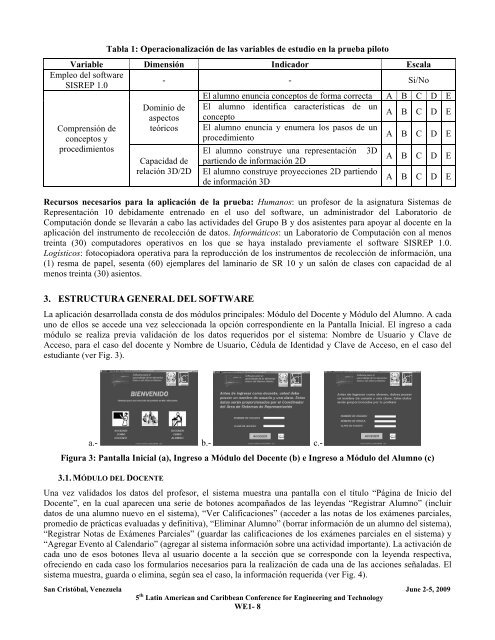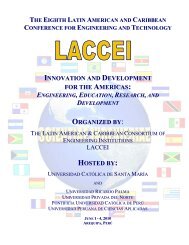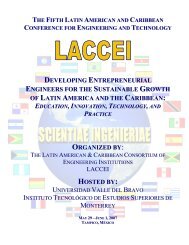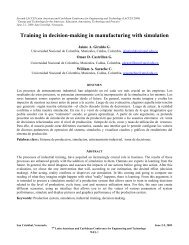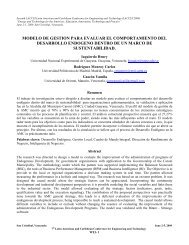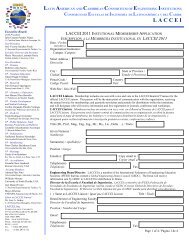Paper#86 - laccei
Paper#86 - laccei
Paper#86 - laccei
You also want an ePaper? Increase the reach of your titles
YUMPU automatically turns print PDFs into web optimized ePapers that Google loves.
Tabla 1: Operacionalización de las variables de estudio en la prueba piloto<br />
Variable Dimensión Indicador Escala<br />
Empleo del software<br />
- - Si/No<br />
SISREP 1.0<br />
El alumno enuncia conceptos de forma correcta A B C D E<br />
Dominio de El alumno identifica características de un<br />
A B C D E<br />
A B C D E<br />
procedimientos<br />
El alumno construye una representación 3D<br />
aspectos concepto<br />
Comprensión de teóricos El alumno enuncia y enumera los pasos de un<br />
conceptos y<br />
procedimiento<br />
Capacidad de<br />
relación 3D/2D<br />
partiendo de información 2D<br />
El alumno construye proyecciones 2D partiendo<br />
de información 3D<br />
A B C D E<br />
A B C D E<br />
Recursos necesarios para la aplicación de la prueba: Humanos: un profesor de la asignatura Sistemas de<br />
Representación 10 debidamente entrenado en el uso del software, un administrador del Laboratorio de<br />
Computación donde se llevarán a cabo las actividades del Grupo B y dos asistentes para apoyar al docente en la<br />
aplicación del instrumento de recolección de datos. Informáticos: un Laboratorio de Computación con al menos<br />
treinta (30) computadores operativos en los que se haya instalado previamente el software SISREP 1.0.<br />
Logísticos: fotocopiadora operativa para la reproducción de los instrumentos de recolección de información, una<br />
(1) resma de papel, sesenta (60) ejemplares del laminario de SR 10 y un salón de clases con capacidad de al<br />
menos treinta (30) asientos.<br />
3. ESTRUCTURA GENERAL DEL SOFTWARE<br />
La aplicación desarrollada consta de dos módulos principales: Módulo del Docente y Módulo del Alumno. A cada<br />
uno de ellos se accede una vez seleccionada la opción correspondiente en la Pantalla Inicial. El ingreso a cada<br />
módulo se realiza previa validación de los datos requeridos por el sistema: Nombre de Usuario y Clave de<br />
Acceso, para el caso del docente y Nombre de Usuario, Cédula de Identidad y Clave de Acceso, en el caso del<br />
estudiante (ver Fig. 3).<br />
a.- b.- c.-<br />
Figura 3: Pantalla Inicial (a), Ingreso a Módulo del Docente (b) e Ingreso a Módulo del Alumno (c)<br />
3.1. MÓDULO DEL DOCENTE<br />
Una vez validados los datos del profesor, el sistema muestra una pantalla con el título “Página de Inicio del<br />
Docente”, en la cual aparecen una serie de botones acompañados de las leyendas “Registrar Alumno” (incluir<br />
datos de una alumno nuevo en el sistema), “Ver Calificaciones” (acceder a las notas de los exámenes parciales,<br />
promedio de prácticas evaluadas y definitiva), “Eliminar Alumno” (borrar información de un alumno del sistema),<br />
“Registrar Notas de Exámenes Parciales” (guardar las calificaciones de los exámenes parciales en el sistema) y<br />
“Agregar Evento al Calendario” (agregar al sistema información sobre una actividad importante). La activación de<br />
cada uno de esos botones lleva al usuario docente a la sección que se corresponde con la leyenda respectiva,<br />
ofreciendo en cada caso los formularios necesarios para la realización de cada una de las acciones señaladas. El<br />
sistema muestra, guarda o elimina, según sea el caso, la información requerida (ver Fig. 4).<br />
San Cristóbal, Venezuela June 2-5, 2009<br />
5 th Latin American and Caribbean Conference for Engineering and Technology<br />
WE1- 8